- AMD GPU'er er kendt for at gå ned ret ofte på grund af driverproblemer, og producenterne opdaterer dem ret ofte.
- Den nemmeste måde at opdatere din driver på er at bruge et tredjepartsværktøj, der gør det automatisk.
- Deaktivering af browserudvidelser vil helt sikkert slippe af med Radeon, der går ned på Windows 10.
- En anden ting, du kan gøre, er at ændre nogle værdier i Windows Registreringseditor.

- Download DriverFix nu gratis (sikret download)
- Start programmet og tryk på Scanning ikon
- Vent på, at scanningen er færdig, og start installationen af de nødvendige drivere
- DriverFix er succesfuldt downloadet af 0 læsere denne måned.
Desværre lider både AMD og Nvidia chauffør går ned på Windows 10. Der er forskellige manifestationer af dette problem:
- AMD driver problemer med sort skærmskærm: Opstår på grund af forældet software eller OS-versioner, kan løses ved at installere de nyeste driver- eller softwareopdateringer.
- AMD driver krak blå skærmfejl: BSOD-fejl er ekstremt irriterende og ofte vanskelige at rette. Desværre kan AMD-drivere også forårsage BSOD-fejl, når de går ned.
- AMD drivernedbrud på YouTube: Vises, når brugere prøver at starte YouTube. I sjældne tilfælde holder videoen op med at afspille, en sort skærm vises, så gendannes AMD-driveren pludselig af sig selv, og videoen begynder at spille igen, kun for at fejle et par minutter senere.
- AMD-driver går ned, når du spiller spil: Vises, når du spiller dine yndlingsspil. AMD-drivernedbrud er tilsyneladende ret hyppige blandt spillere.
- AMD drivernedbrud under installationen: Opstår, når brugere prøver at installere de nyeste AMD-drivere på deres pc.
Drivernedbrud kan være besværlige, så lad os se, hvordan vi løser AMD-drivernedbrud Windows 10.
Hvordan kan jeg løse AMD-drivernedbruddet på Windows 10?
- Installer de nyeste AMD-drivere
- Afinstaller din browser
- Deaktiver browserudvidelser
- Fjern Lucid Virtu MVP fra din computer
- Skift TdrDelay-værdien fra Registreringseditor
- Sørg for, at dine bundkortdrivere er opdaterede
- Downclock din enhed
- Rengør dit grafikkort
- Opdater Windows
- Reparer dit register
1. Installer de nyeste AMD-drivere
- Trykke Windows-nøgle + X og vælg Enhedshåndtering fra listen.

- Naviger til Displayadaptere sektion, find dit grafikkort, højreklik på det, og vælg Afinstaller.

- Hvis du bliver bedt om det, skal du vælge at fjerne driversoftwaren til denne enhed.
Fjern skærmdriveren helt
Efter en normal fjernelse er der chancer for, at nogle filer stadig forbliver på dit system. Hvis du vil fjerne driveren fuldstændigt, kan du også bruge værktøjer som Display Driver Uninstaller.
Vi har skrevet en komplet guide, der forklarer, hvad DDU er, og hvordan man bruger det. Hvis du vil have flere muligheder, kan du også tjekke dette liste med den bedste afinstallationssoftware tilgængelig lige nu.
Opdater dine drivere automatisk
Hvis du ikke har de nødvendige computerfærdigheder til at opdatere / rette driverne manuelt, anbefaler vi kraftigt, at du gør det automatisk ved hjælp af et værktøj.
Softwaren er ekstremt enkel at bruge og kan forhindre enhver skade på din pc ved at installere eventuelle defekte drivere. Derudover er opdateringsprocessen automatisk.
 Hvis du er en gamer-, foto- / videoproducent, eller hvis du dagligt beskæftiger dig med nogen form for intensive visuelle arbejdsgange, ved du allerede vigtigheden af dit grafikkort (GPU).For at sikre, at alt går glat og undgå enhver form for GPU-driverfejl, skal du sørge for at bruge en komplet driveropdateringsassistent, der løser dine problemer med blot et par klik, og vi anbefaler på det kraftigste DriverFix.Følg disse nemme trin for at opdatere dine drivere sikkert:
Hvis du er en gamer-, foto- / videoproducent, eller hvis du dagligt beskæftiger dig med nogen form for intensive visuelle arbejdsgange, ved du allerede vigtigheden af dit grafikkort (GPU).For at sikre, at alt går glat og undgå enhver form for GPU-driverfejl, skal du sørge for at bruge en komplet driveropdateringsassistent, der løser dine problemer med blot et par klik, og vi anbefaler på det kraftigste DriverFix.Følg disse nemme trin for at opdatere dine drivere sikkert:
- Download og installer DriverFix.
- Start softwaren.
- Vent til DriverFix registrerer alle dine defekte drivere.
- Applikationen viser dig nu alle de drivere, der har problemer, og du skal bare vælge dem, du gerne vil have løst.
- Vent på, at appen downloader og installerer de nyeste drivere.
- Genstart din pc for at ændringerne skal træde i kraft.

DriverFix
Hold din GPU på toppen af deres ydeevne uden at bekymre dig om dens drivere.
Besøg webstedet
Ansvarsfraskrivelse: dette program skal opgraderes fra den gratis version for at udføre nogle specifikke handlinger.
2. Fjern Lucid Virtu MVP fra din computer
Få brugere rapporterede Lucid Virtu MVP som den største synder for AMD-drivernedbrud på Windows 10, og hvis du bruger dette program, anbefales det at afinstallere det for at løse dette problem.
Brugere anbefalede også at installere en ældre version af AMD-drivere, så du kan også prøve det.
Hvis en ældre version af driveren gør tricket for dig, bliver du nødt til at forhindre, at Windows automatisk opdaterer den. For at gøre det skal du følge de enkle trin i denne vejledning om blokering af automatiske opdateringer til Windows 10.
3. Skift TdrDelay-værdien fra Registreringseditor
- Trykke Windows-nøgle + R og indtast regedit. Trykke Gå ind eller klik Okay.

- Hvornår Registreringseditor starter, i venstre rude naviger til:
HKEY_LOCAL_MACHINESYSTEMCurrentControlSetControlGraphicDrivers - Højreklik et vilkårligt sted i højre rude, og vælg Ny ogDWORD (32-bit) værdi eller Ny ogQWORD (64-bit) værdi afhængigt af det system, du bruger (til 32-bit-systemer anbefales det at bruge DWORD 32-bit og QWORD 64-bit til 64-bit operativsystemer).

- Gå ind TdrForsinkelse som navnet på det nyoprettede DWORD, og dobbeltklik på det.
- Sæt Værdidata til 8 og Base til Hexadecimal. Klik på Okay for at gemme ændringer.

- Tæt Registreringseditor og genstart din computer.
4. Sørg for, at dine bundkortdrivere er opdaterede
AMD-drivere kan gå ned, hvis dine bundkortdrivere ikke er opdaterede, og for at løse det skal du opdatere dem.
For at opdatere dine bundkortdrivere skal du bare besøge dit bundkortproducents websted og downloade de nyeste drivere til dit bundkort.
Installer alle driverne, og kontroller, om problemet stadig vedvarer. Du skal også vide, at hver producent har forskellige brugergrænseflader til installation af nye drivere.
5. Downclock din enhed
For at forbedre stabiliteten på dit grafikkort foreslår nogle brugere, at du nedklokkerer GPU-kernen.
Kør en systemscanning for at finde potentielle fejl

Download Restoro
PC-reparationsværktøj

Klik på Start scanning for at finde Windows-problemer.

Klik på Reparer alt for at løse problemer med patenterede teknologier.
Kør en pc-scanning med Restoro reparationsværktøj for at finde fejl, der forårsager sikkerhedsproblemer og afmatning. Når scanningen er afsluttet, erstatter reparationsprocessen beskadigede filer med friske Windows-filer og komponenter.
Downclocking er beregnet til avancerede brugere. Hvis du ikke er forsigtig, kan du forårsage permanent skade på din computer. Downclock dit grafikkort på egen risiko.
6. Rengør dit grafikkort
AMD-driver kan gå ned på grund af overskydende støv på din grafikkortblæser, og hvis det er tilfældet, skal du rense dit grafikkort. For at gøre det skal du åbne din computerkasse, fjerne dit grafikkort og rense blæseren for støv.
Hvis din computer er under garanti, kan du tage den til værkstedet og bede dem om at gøre det for dig.
7. Afinstaller din browser
I nogle tilfælde kan AMD-drivernedbrud være forårsaget af din browser, og det tilrådes derfor midlertidigt at fjerne din browser, indtil du løser problemet.
Brugere rapporterede, at Chrome eller Firefox kan få AMD-drivere til at gå ned, så prøv at afinstallere disse to browsere for at løse dette problem.
Og efter at du har afinstalleret dem, anbefaler vi dig stærkt at skifte til en mere pålidelig browser, der leveres med et moderne brugergrænseflade og en gratis VPN fungere.
For dem der ikke er opmærksomme, er det virtuelle private netværk en teknologi, der giver dig fuldstændig privatliv ved at dirigere al din browsing gennem sikre servere over hele verden.
Det betyder, at din identitet til enhver tid er skjult, selv fra din internetudbyder, og bliver helt sikker mod online angreb.
⇒Hent Opera
8. Deaktiver browserudvidelser
- Klik på i din browser Mere ikon i øverste højre hjørne.
- Naviger til Flere værktøjer, og klik derefter påUdvidelser.
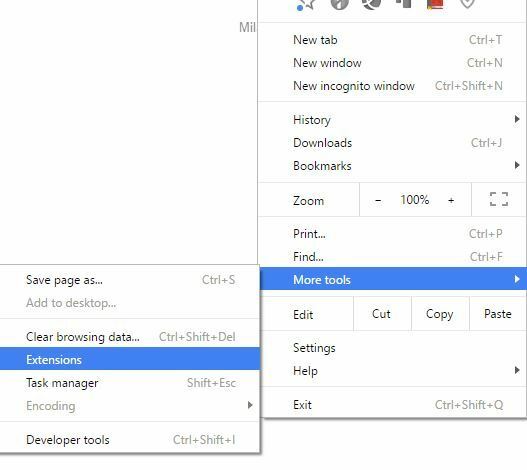
- Deaktiver de problematiske udvidelser, og genstart din browser.
9. Opdater Windows
- Tryk på Windows-tast + S og søg efter Windows Update-indstillinger.
- Vælg Windows opdatering og så Søg efter opdateringer.
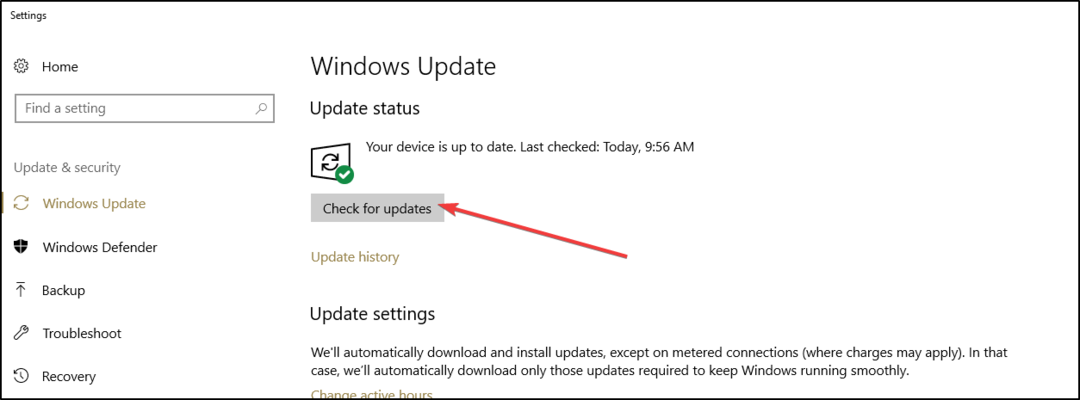
- Lad Windows afslutte søgningen og opdatere alt.
Sørg for, at du kører de nyeste Windows OS-opdateringer på din maskine. Microsoft udruller konstant opdateringer for at forbedre systemets stabilitet og løse forskellige problemer, herunder kendte driverproblemer.
Dit Windows-søgefelt mangler? Få det tilbage i blot et par trin ved at kontrollere dette nyttig artikel om aktivering af Cortana-søgefeltet.
10. Reparer dit register
- Gå til Start, og skriv derefter cmd og højreklik på Kommandoprompt.
- Næste. vælg Kør som administrator.

- Skriv nu følgende kommando:
sfc / scannow
- Vent på, at scanningen er afsluttet, og genstart computeren. Alle de beskadigede filer erstattes ved genstart.
Du kan også reparere din registreringsdatabase ved hjælp af et dedikeret værktøj fra dette grundig liste over de bedste registreringsdatabasen rengøringsmidler på markedet.
AMD-drivernedbrud kan medføre mange ulemper, og hvis du har nogle af disse problemer, er du velkommen til at prøve nogle af vores løsninger. Hvis du løser dit problem eller finder en anden løsning, så lad os det vide i kommentarfeltet nedenfor.
 Har du stadig problemer?Løs dem med dette værktøj:
Har du stadig problemer?Løs dem med dette værktøj:
- Download dette pc-reparationsværktøj klassificeret Great på TrustPilot.com (download starter på denne side).
- Klik på Start scanning for at finde Windows-problemer, der kan forårsage pc-problemer.
- Klik på Reparer alt for at løse problemer med patenterede teknologier (Eksklusiv rabat for vores læsere).
Restoro er blevet downloadet af 0 læsere denne måned.


